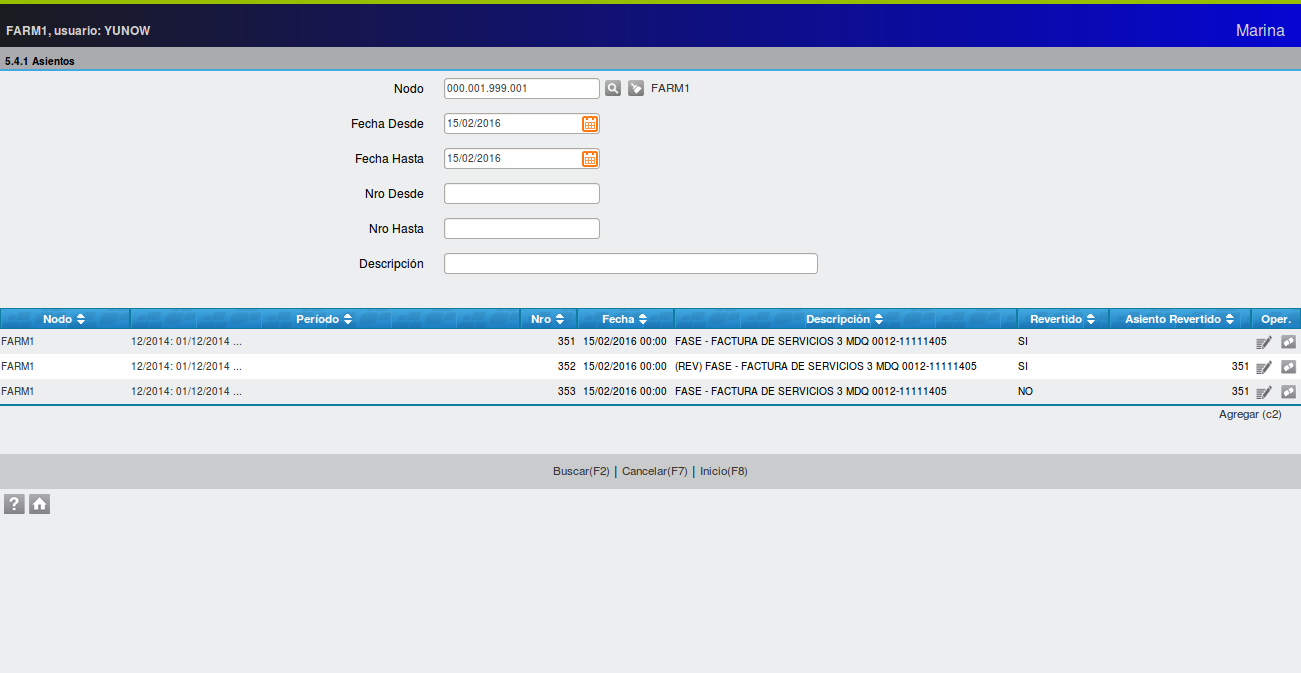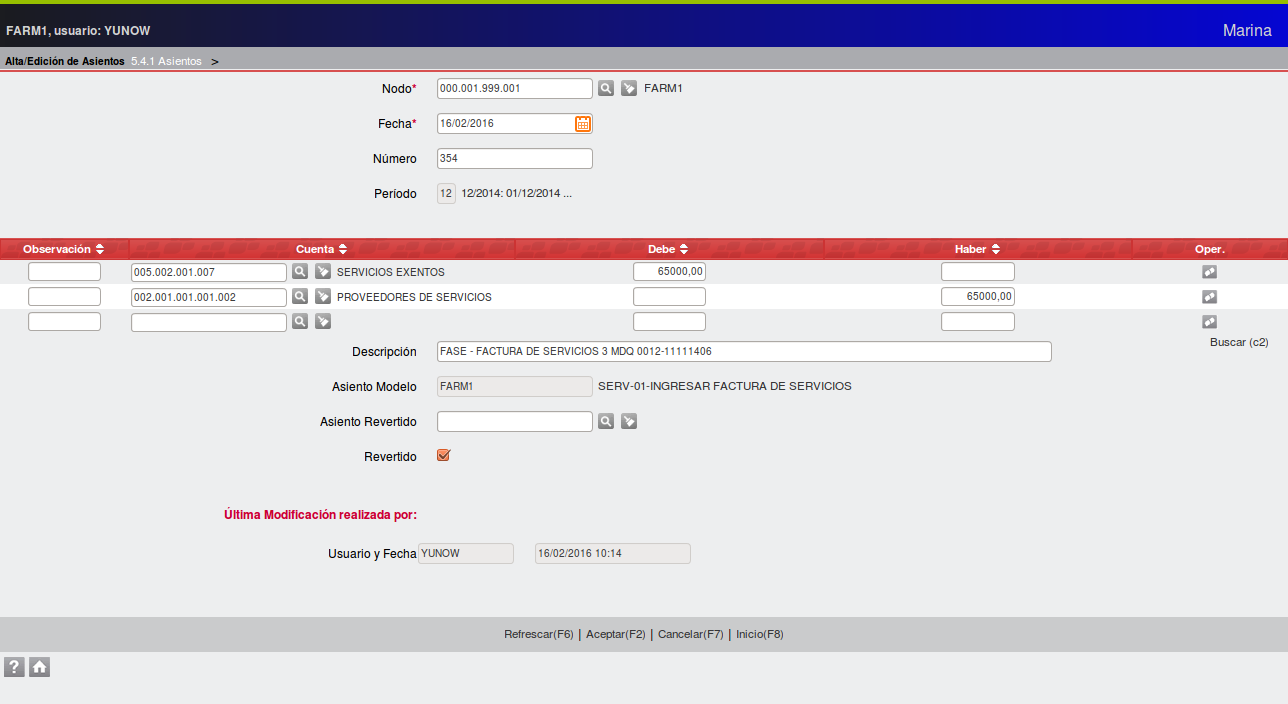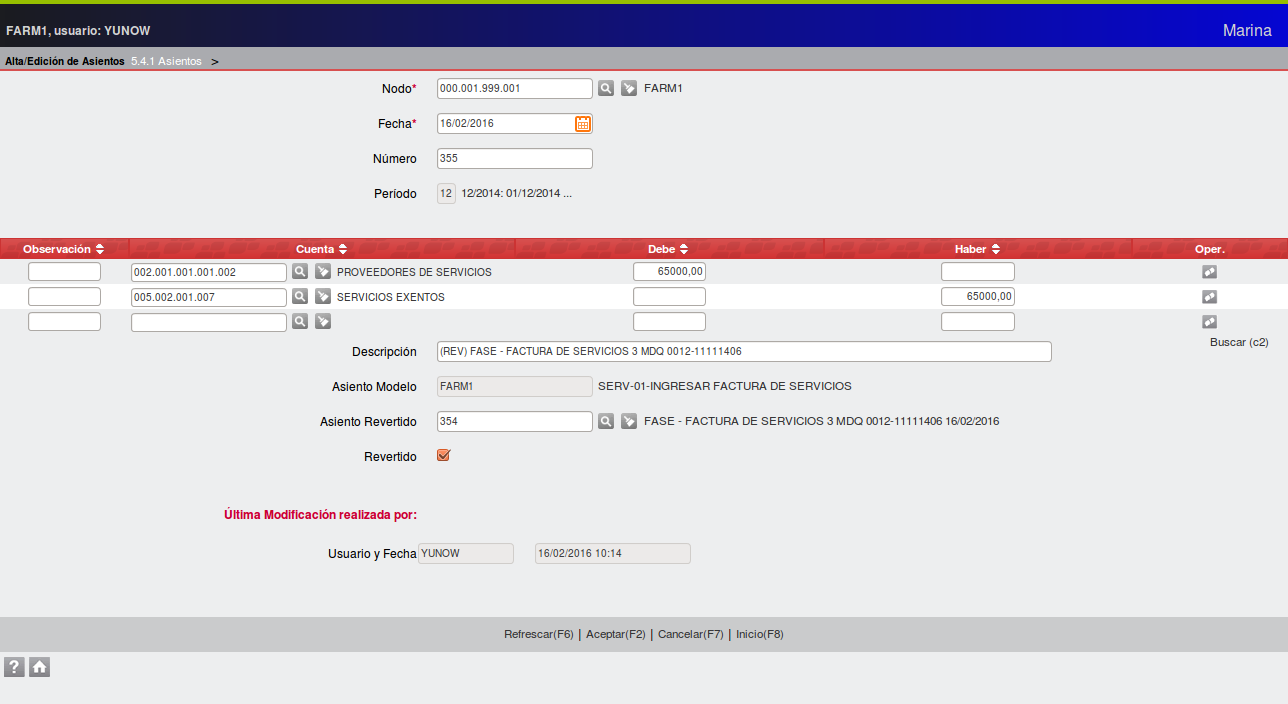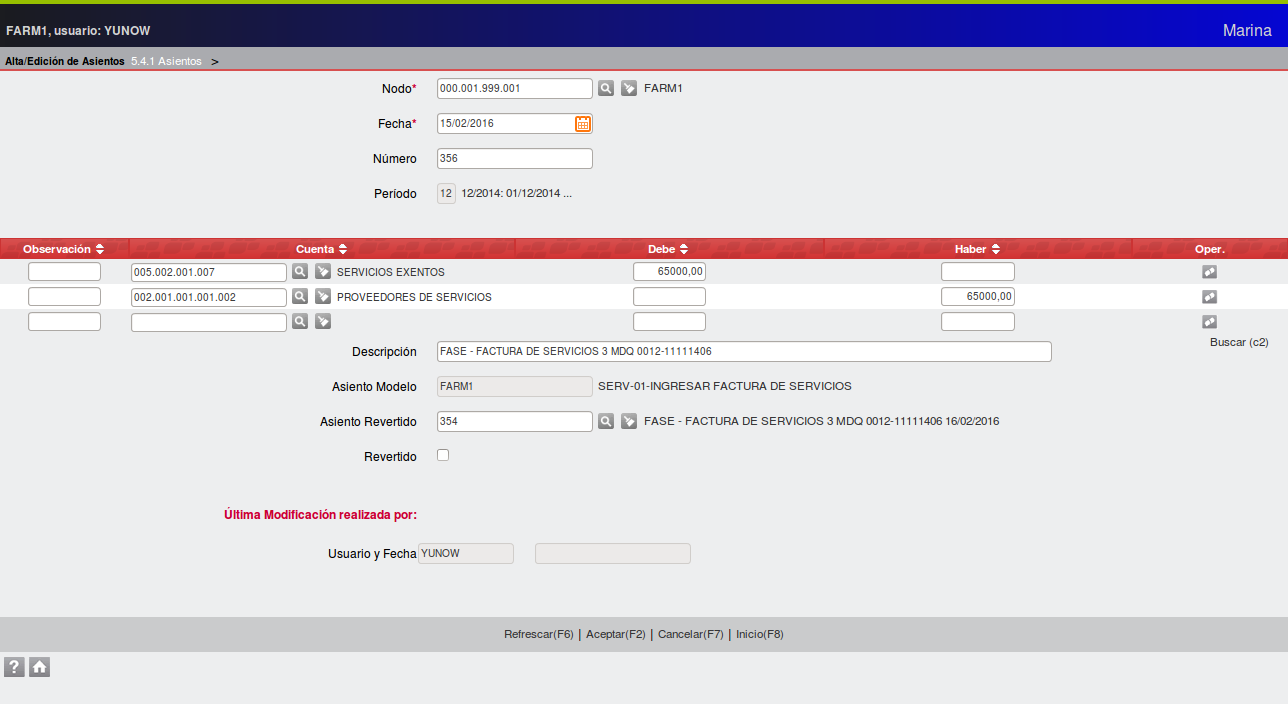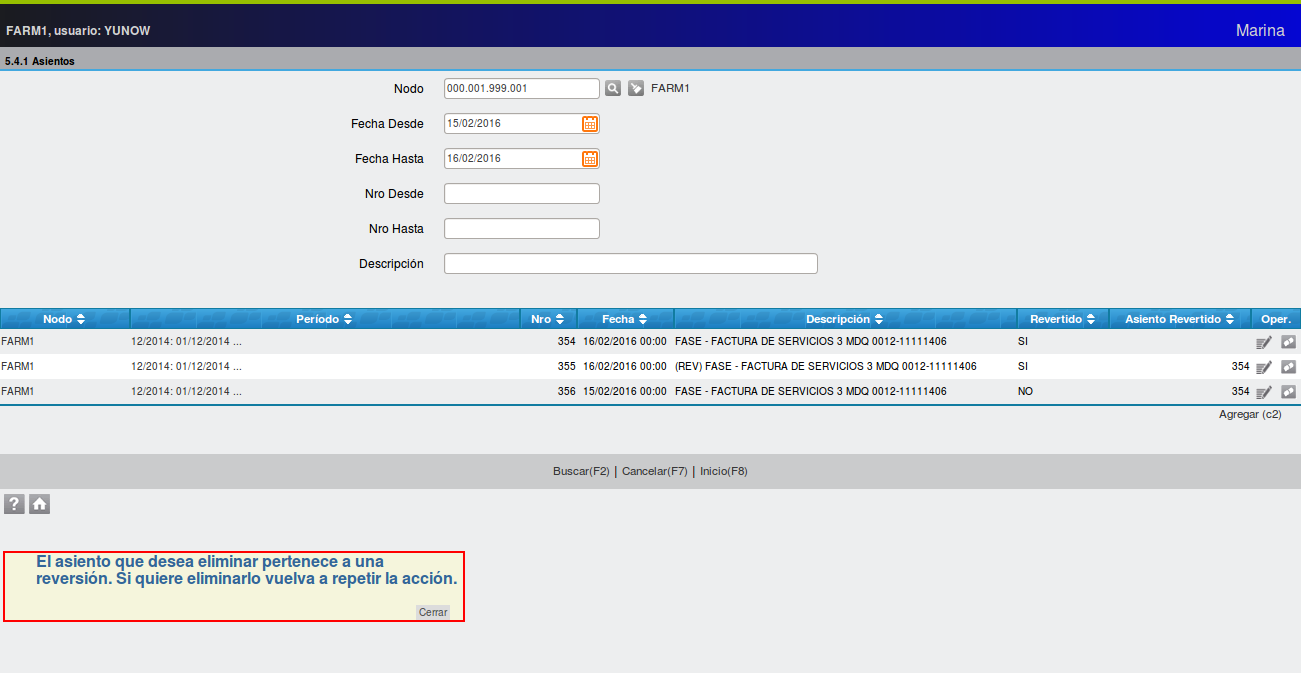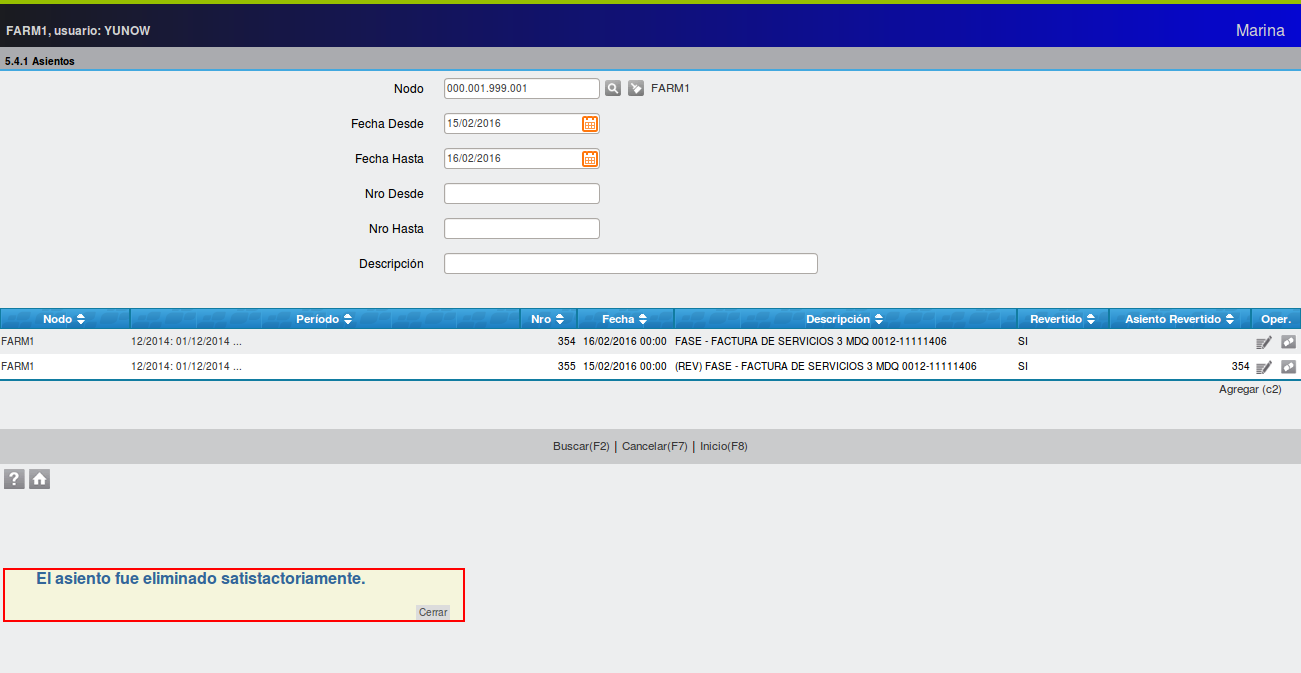De Touch&Sale
En esta pantalla podemos dar de alta un asiento manual o modificar un asiento existente.
- Modificación:
- -Se puede modificar la Fecha, después de grabar el cambio, si corresponde, el sistema cambiará automáticamente el Período.
- -Se puede modificar el Número.
- -Se pueden agregar y/o eliminar movimientos.
- -Para agregar un movimiento, comenzar buscando la Cuenta, luego escribir el importe en la columna Debe o Haber según corresponda.
- -Si se desean agregar varios movimientos usar la función Buscar(c2) para seleccionar varias cuentas contables.
- -Se puede modificar la Descripción.
- -Si el asiento que estamos intentando modificar muestra Asiento Modelo, Asiento Revertido y/o Revertido, tener presente que modificarlo generaría inconsistencias.
- - Asiento Revertido y Revertido permite modificar los asientos para evitar tener que borrar y ejecutar asiento modelo, pero también puede generar inconsistencias en "cadenas" de ediciones.
- -Una vez hechas las modificaciones, para poder grabar los cambios, el asiento debe balancear.
- -Al grabar los cambios, quedarán registrados el Usuario y la Fecha de modificación.
- Alta:
- -Ingresar la Fecha en la que se debe imputar el asiento, después de grabar, el sistema le asignará automáticamente el Período.
- -Si no se ingresa Número, el sistemá lo numerará automáticamente.
- -Para agregar un movimiento, comenzar buscando la Cuenta, luego escribir el importe en la columna Debe o Haber según corresponda.
- -Si se desean agregar varios movimientos usar la función Buscar(c2) para seleccionar varias cuentas contables.
- -Si no se ingresa una Descripción el sistema le asignará una.
- -Al ser un asiento ingresado manualmente, los campos Asiento Modelo y Asiento Revertido siempre estarán vacíos.
- -Una vez ingresados todos los movimientos del asiento, para poder grabarlo, el asiento debe balancear.
- -Al grabar el asiento, quedarán registrados el Usuario y la Fecha del alta.
- Reportes:
- -Los asientos, ya sean generados a través de asientos modelo o manualmente, alimentan los libros Diario, Mayor, y Sumas y Saldos.
- Funciones de pie de pantalla:
- -Refrescar(F6), refresca la pantalla SIN grabar.
- -Aceptar(F2), graba los cambios.
- -Cancelar(F7), vuelve a la pantalla anterior.
- -Inicio(F8), vuelve al menú principal.
- Íconos de ayuda:
Contenido
Reversión de asientos
Reversión de un asiento
Para generar la reversión de un asiento se debe editar un valor, modificando al menos uno de los siguientes datos: estado, entidad, nodo, subtipo valor, monto principal, fecha de emisión o algún concepto.
Al editar algunos de los datos indicados se genera el contra-asiento, para revertir el original (donde se genera una copia del asiento con los montos revertidos del debe y el haber), el mismo tiene la marca (REV) en la descripción, y por otro lado se genera el asiento final.
Para mantener la cadena de edición se utilizan dos datos asociados al asiento, un check que indica si es una asiento revertido y otro valor donde se indica el asiento original. Estos datos se pueden visualizar en 5.4.1 Asientos. A continuación se puede observar un ejemplo:
En la imagen se puede ver en primer lugar el asiento original, asiento número 354, en segundo lugar el contra-asiento, número 355 y por último el asiento final, número 356.
Para generar la reversión se modificó desde el menú 4.2.1 Editar Valores, la fecha de emisión del valor original.
Se puede notar que tanto el asiento original como el contra-asiento tienen el valor revertido “Sí” y el asiento final “No”, por otro lado, el contra-asiento y el asiento final están asociados al asiento original, dato que se ve en la columna “asiento revertido”.
Edición de asientos pertenecientes a una reversión
Esta opción se encuentra disponible desde la opción 5.4.1 Asientos, desde la grilla se puede seleccionar un asiento a editar. Para modificar los datos de reversión, se incorporó un check para modificar el dato “revertido” y un control de búsqueda para seleccionar el asiento original, para este último se filtran los asientos correspondientes al nodo del asiento que se está editando.
Es muy importante tener en cuenta que la modificación de estos datos no posee validaciones, por lo tanto queda a responsabilidad del usuario el uso correcto de los mismos. Para que los datos asociados a una reversión sean correctamente válidos, como se indicó en la sección anterior, el asiento original debería tener el valor revertido chequeado y no tener asociado un asiento revertido. En el caso del contra-asiento, debe tener chequeado el valor revertido e indicar el asiento original. Por último, el asiento final, debe tener destildado el revertido, y asociado el asiento original. A continuación se pueden observar los tres asientos utilizados en el ejemplo.
Eliminación de asientos pertenecientes a una reversión
Al momento de eliminar se muestra un mensaje que indica si esta seguro de eliminar, si se acepta se evalúa si el asiento en cuestión pertenece a una cadena de edición, es decir que sea un contra-asiento, asiento final asociado a una reversión o sea un asiento revertido. En estos casos se va a mostrar un mensaje informativo como se puede observar en la segunda imagen.
Para eliminarlo, como indica el mensaje, se debe seleccionar el botón de eliminar del mismo asiento. Al seleccionarlo se mostrará un mensaje satisfactorio y se refrescará la grilla de búsqueda.
Es importante tener en cuenta, que al eliminar un asiento de la cadena pueden quedar datos inconsistentes. Es responsabilidad del usuario cargar un asiento correcto que reemplace al asiento eliminado, en caso de ser necesario, o bien, realizar los cambios necesarios en los demás asientos de la cadena para que queden correctamente formados.